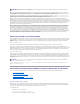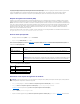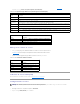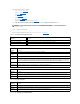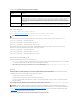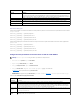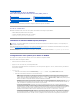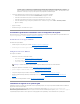Users Guide
disponibles sur la page Générerunerequêtedesignaturedecertificat(RSC).
Tableau 23-3.OptionsdelapageGénérerunerequêtedesignaturedecertificat(RSC)
Tableau 23-4.BoutonsdelapageGénérerunerequêtedesignaturedecertificat(RSC)
Affichage d'un certificat de serveur
1. Sur la page Menu principal SSL,sélectionnezAfficher le certificat de serveuretcliquezsurSuivant.
Le tableau23-5décritleschampsetlesdescriptionsassociéesénumérésdanslafenêtreCertificat.
2. CliquezsurleboutonappropriédelapageAfficher le certificat de serveur pour continuer.
Tableau 23-5.Informationsrelativesaucertificat
Utilisation de Secure Shell (SSH)
Pour des informations sur l'utilisation de SSH, consultez «Utilisation de Secure Shell (SSH)».
Configuration des services
1. Développezl'arborescenceduSystèmeetcliquezsurAccèsdistant.
2. Cliquez sur l'onglet Réseau/Sécurité, puis sur Services.
Champ
Description
Nom commun
Nomexactàcertifier(généralementlenomdedomaineduserveurWeb,parexemplewww.xyzcompany.com).Seulslescaractères
alphanumériques,lestirets,lestraitsdesoulignement,lesespacesetlespointssontvalides.
Nom de
l'organisation
Nomassociéàcetteorganisation(parexemple,CompagnieXYZ).Seulslescaractèresalphanumériques,lestirets,lestraitsde
soulignement, les points et les espaces sont valides.
Service de
l'organisation
Nomassociéauservicedel'organisation,commeundépartement(parexemple,Groupedel'entreprise).Seulslescaractères
alphanumériques,lestirets,lestraitsdesoulignement,lespointsetlesespacessontvalides.
Ville
Villeouautrelieuoùsetrouvel'entitéàcertifier(parexemple,RoundRock).Seulslescaractèresalphanumériquesetlesespacessont
valides.Neséparezpaslesmotspardestraitsdesoulignementoud'autrescaractères.
Nomdel'état
Étatouprovinceoùsetrouvel'entitéquifaitlademandedecertification(parexemple,Texas).Seulslescaractèresalphanumériques
etlesespacessontvalides.N'utilisezpasd'abréviations.
Code de pays
Nomdupaysoùsetrouvel'entitéquifaitlademandedecertification.Utilisezlemenudéroulantpoursélectionnerlepays.
E-mail
Adresse e-mailassociéeàlaRSC.Vouspouveztaperl'adressee-maildevotresociétéouuneadressee-mail que vous voulez associer
àlaRSC.Cechampestoptionnel.
Bouton
Description
Imprimer
Imprime la page Générerunerequêtedesignaturedecertificat(RSC).
Actualiser
Recharge la page Générerunerequêtedesignaturedecertificat(RSC).
Retour au menu principal SSL
RetourneàlapageMenu principal SSL.
Générer
GénèreuneRSC.
Champ
Description
Numérodesérie
Numérodesérieducertificat
Informations sur le sujet
Attributs du certificat saisis par le sujet
Informationssurl'émetteur
Attributsducertificatrenvoyésparl'émetteur
Valide du
Dated'émissionducertificat
Valide jusqu'au
Date d'expiration du certificat
REMARQUE:Pourmodifiercesparamètres,vousdevezavoirledroitConfigurer iDRAC. De plus, l'utilitaire de ligne de commande de la RACADM
distantepeutêtreactivéuniquementsil'utilisateuraouvertunesessionentantqueroot.